على الرغم من أن معظمنا ربما يتجاهل بل ويزيل معظم تطبيقات iPhone للمخزون (هل يستخدم أي شخص تطبيق Clips؟) ، إلا أن هناك تطبيقًا مدمجًا واحدًا لا أعتقد أنه يمكنني العيش بدونه. وهذا هو تطبيق Notes. سواء كان الأمر يتعلق بتدوين فكرة سريعة أو تذكير لوقت لاحق أو إنشاء قائمة ، فإن تطبيق Notes عبارة عن مفكرة رقمية مناسبة. ما قد لا تعرفه عن هذا التطبيق الأساسي هو أنه يمكنك مشاركة Notes على iPhone.
نعم! في إصدارات iOS القليلة الماضية ، أضافت Apple ووسعت قدرة المستخدمين على مشاركة Notes مع بعضهم البعض. يمكنك أيضًا القيام بذلك على macOS و iPadOS ، مما يجعله أكثر تنوعًا.
في هذه المشاركة ، سنغطي جميع الطرق التي يمكنك من خلالها مشاركة الملاحظات مع أصدقائك وعائلتك وزملائك في العمل.
محتويات
- كيف تعمل مشاركة Notes؟
-
كيفية مشاركة الملاحظات على iPhone و Mac
- مشاركة الملاحظات على iPhone و Mac عبر البريد الإلكتروني
- مشاركة الملاحظات باستخدام الرسائل
- مشاركة الملاحظات باستخدام ارتباط
- مشاركة الملاحظات مع AirDrop
- كيف تتوقف عن مشاركة ملاحظة مع شخص ما
- كيفية إدارة أذونات المشاركة في تطبيق Notes
-
كيفية التعاون مع Notes على iPhone و Mac
- شاهد تعديلات الأشخاص الآخرين في الوقت الفعلي
- عرض محفوظات نشاط المستخدمين الآخرين
-
شارك الملاحظات على iPhone مع أصدقائك
- المنشورات ذات الصلة:
كيف تعمل مشاركة Notes؟
أولاً ، دعنا نغطي كيفية عمل هذه الميزة. بعد كل شيء ، ألا يمكنك فقط لقطة شاشة أو نسخ / لصق ملاحظة لمشاركتها مع شخص ما؟
من الناحية الفنية ، يمكنك القيام بذلك. ولكن أفضل طريقة للقيام بذلك هي من خلال ميزة المشاركة الرسمية لتطبيق Notes. يعمل هذا بشكل مشابه جدًا لمُحرر مستندات Google ، لذلك إذا كنت قد استخدمت ذلك من قبل ، فإنه يعمل بشكل مماثل.
بالنسبة لأولئك الذين ليسوا على دراية بمشاركة المستندات في الوقت الفعلي ، فإليك ما يبدو عليه الأمر:
- أنت تمنح مستخدمًا آخر القدرة على العمل على نفس الملاحظة التي تعمل عليها
- يمكنهم بعد ذلك تحرير هذه الملاحظة على جهاز مختلف
- نظرًا لأن كلاكما يعدل الملاحظة ويضيفها ، سترى عمل كل منكما في الوقت الفعلي
- هذا يعني أن كل كلمة تكتبها أو تحذفها أو تغيرها ستتغير لها على الفور أيضًا عبر الإنترنت
يؤدي استخدام هذه الطريقة لمشاركة Notes على iPhone و Mac إلى جعل التجربة أكثر تعاونًا. يمكنك الاحتفاظ بقائمة بين شخصين أو أكثر ، والعمل على مقال معًا ، وكتابة الملاحظات ذهابًا وإيابًا ، وفعل أي شيء آخر يخطر ببالك.
كيفية مشاركة الملاحظات على iPhone و Mac
الآن بعد أن تعرفت على كيفية عمل مشاركة Notes على iPhone ، فأنت جاهز لمعرفة كيفية القيام بذلك. فيما يلي أربع طرق مضمنة يمكنك من خلالها مشاركة ملاحظة مع شخص آخر على جهاز iPhone أو iPad أو Mac. العملية هي نفسها على الأجهزة الثلاثة. لذلك على الرغم من أننا سنركز فقط على iPhone ، فاعلم أنه يمكن اتباع الإرشادات على أي جهاز تختاره.
مشاركة الملاحظات على iPhone و Mac عبر البريد الإلكتروني
الطريقة الأولى لمشاركة Notes على iPhone هي عبر البريد الإلكتروني. سيؤدي استخدام هذه الطريقة إلى إرسال ارتباط إلى الشخص في بريده الإلكتروني. عندما ينقرون على الرابط ، سيفتح ملاحظتك في تطبيق Notes على أجهزتهم. هذا يعني أنه سيتعين عليهم امتلاك جهاز Apple لمشاهدته ، وهو ما ينطبق على جميع الطرق الواردة في هذه المقالة. لا يمكنك مشاركة ملاحظة في تطبيق Apple Notes مع شخص ليس لديه تطبيق Apple Notes.
حسنًا ، إليك كيفية العمل:
- افتح تطبيق Notes على جهاز iPhone الخاص بك.
- اضغط على زر القائمة "…" في أعلى يمين الشاشة. على جهاز Mac ، ستتخطى هذه الخطوة.
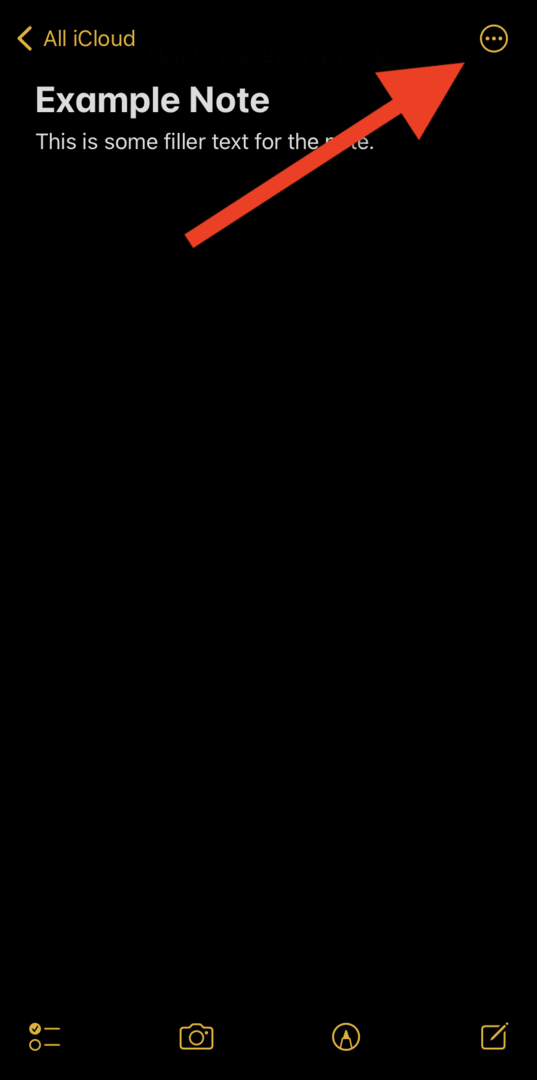
- اضغط على مشاركة الملاحظة الخيار من القائمة المنسدلة. سيحتوي على شخص صغير بجانبه علامة "+" ، وهي الرمز الذي ستنقر عليه في جهاز Mac.
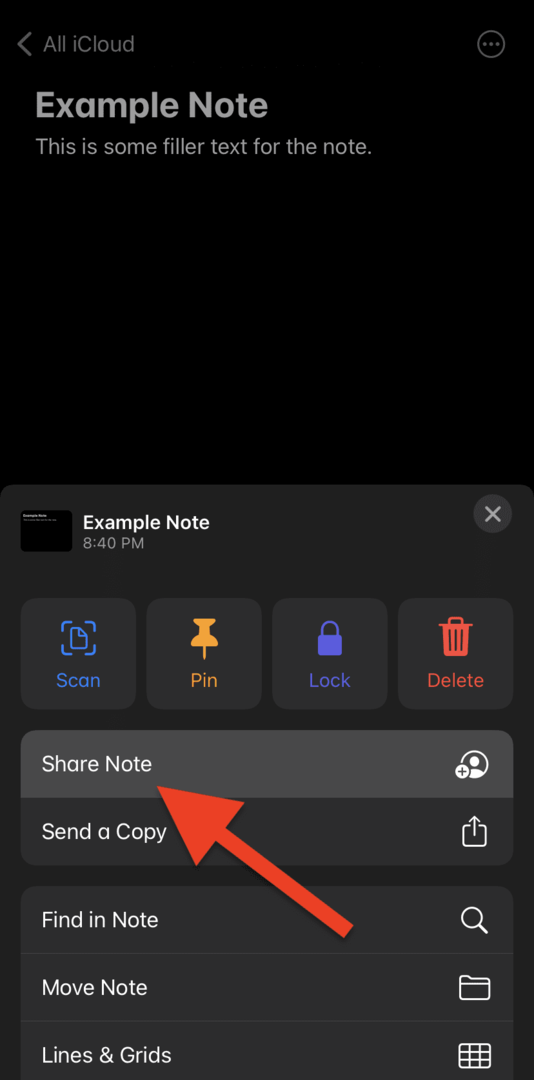
- اضغط على بريد زر لمشاركة هذه الملاحظة عبر البريد الإلكتروني. إذا كنت تستخدم عميل بريد إلكتروني آخر ، مثل Gmail ، فيمكنك النقر عليه بدلاً من ذلك.
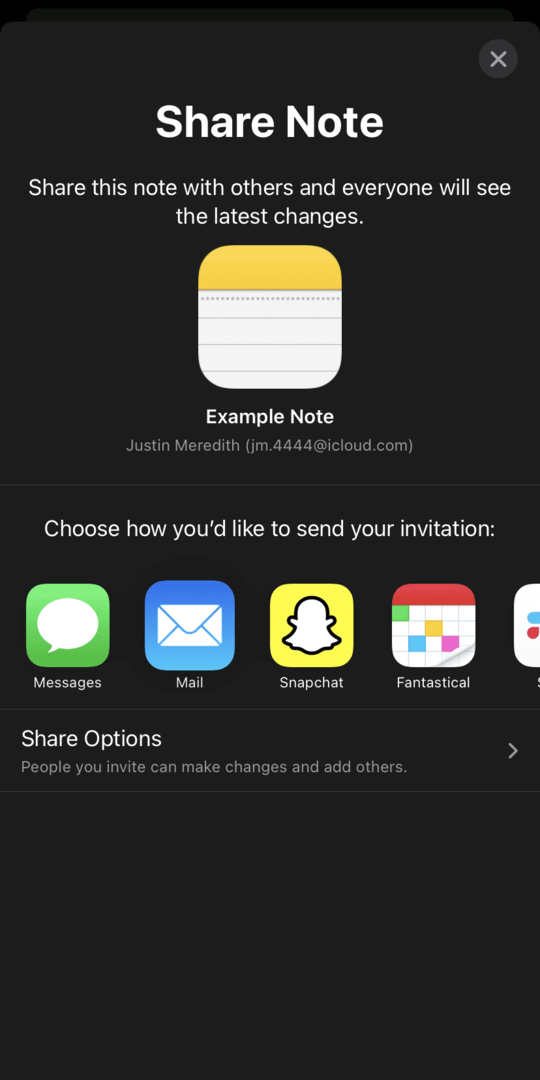
- اختر الشخص (الأشخاص) الذي تريد مشاركة هذه الملاحظة معه عن طريق إدخال عناوين بريدهم الإلكتروني.
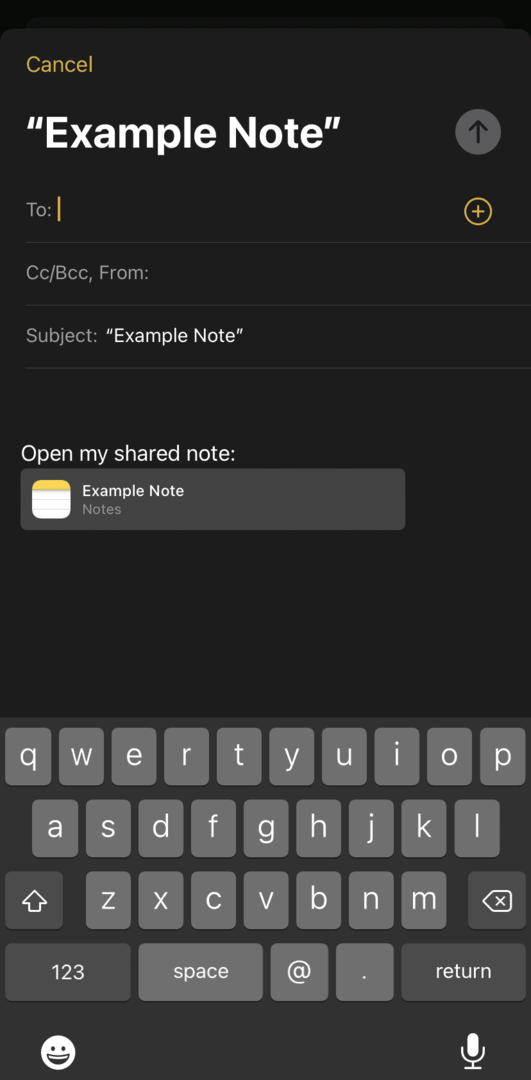
- اكتب رسالة لإعلامهم بأنها مرسلة منك والغرض من الملاحظة ، ثم اضغط على إرسال!
وهذا كل شيء! سيتمكن الشخص (الأشخاص) الذين أرسلت الملاحظة إليهم الآن من الوصول إليها.
مشاركة الملاحظات باستخدام الرسائل
الطريقة التالية لمشاركة Notes على iPhone هي من خلال رسالة نصية. هذه الميزة غير مرتبطة بـ iMessage ، لذا يمكنك إرسالها إلى أي شخص قمت بحفظ رقمه في iPhone الخاص بك. إليك الطريقة:
- افتح تطبيق Notes على جهاز iPhone الخاص بك.
- اضغط على زر القائمة "…" في أعلى يمين الشاشة. على جهاز Mac ، ستتخطى هذه الخطوة.
- اضغط على مشاركة الملاحظة الخيار من القائمة المنسدلة. سيحتوي على شخص صغير بجانبه علامة "+" ، وهي الرمز الذي ستنقر عليه في جهاز Mac.
- اضغط على أيقونة الرسائل.
- في ال ل: اكتب اسم أو رقم الشخص الذي تريد إرسال الرسالة إليه.
- اضغط على زر الإرسال.
وهذا كل شيء! سيتلقون رابطًا إلى الملاحظة عبر النص.
مشاركة الملاحظات باستخدام ارتباط
هناك طريقة أكثر عالمية لمشاركة Notes على iPhone من خلال ارتباط. باستخدام رابط ، يمكنك مشاركة الملاحظة عبر رسالة نصية أو بريد إلكتروني أو برنامج مراسلة فورية أو حتى عن طريق كتابتها على قطعة من الورق.
- افتح تطبيق Notes على جهاز iPhone الخاص بك.
- اضغط على زر القائمة "…" في أعلى يمين الشاشة. على جهاز Mac ، ستتخطى هذه الخطوة.
- اضغط على مشاركة الملاحظة الخيار من القائمة المنسدلة. سيحتوي على شخص صغير بجانبه علامة "+" ، وهي الرمز الذي ستنقر عليه في جهاز Mac.
- قم بالتمرير خلال أيقونات التطبيق للحظة حتى تجد الرمز المسمى "نسخ الرابط". سيبدو رمزه كحلقة سلسلة. اضغط عليها.
- يمكنك كتابة عناوين البريد الإلكتروني أو أرقام الهواتف لإرسال هذا الرابط إليها إذا أردت ، أو يمكنك فقط النقر فوق نسخ الوصلة في الجزء العلوي الأيسر من الشاشة.
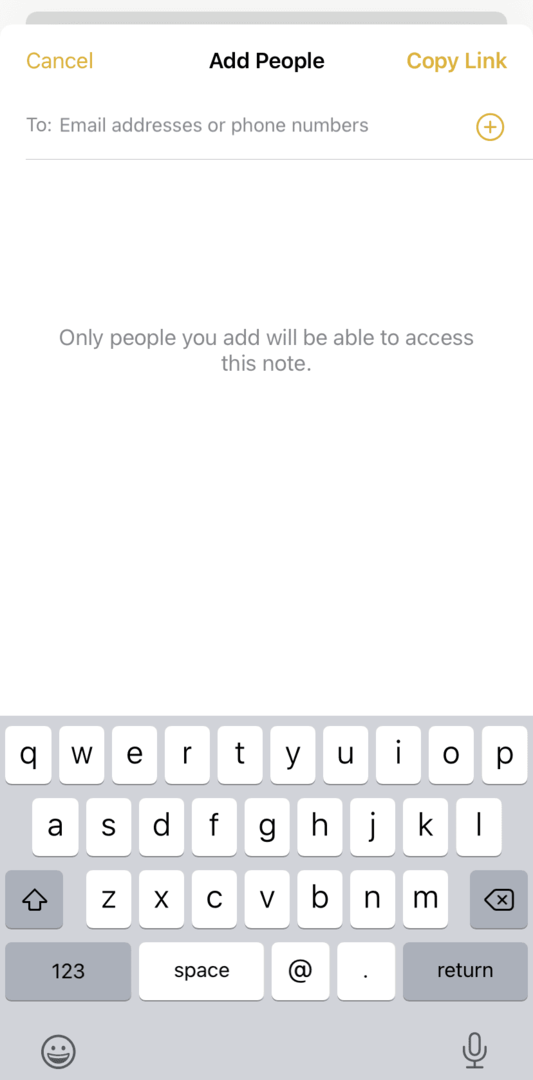
- إذا قمت بالنقر فوق ملف نسخ الوصلة الزر ، فسيتم نسخ الرابط إلى حافظة جهاز iPhone الخاص بك. من هناك ، يمكنك لصق هذا الرابط في أي تطبيق أو رسالة تريدها. يمكنك أيضًا لصقها في تطبيق Notes وتدوينها ليستخدمها الأشخاص! هذا مفيد لوضع ملاحظة على السبورة في المكتب.
مشاركة الملاحظات مع AirDrop
أخيرًا ، يمكنك مشاركة ملاحظة مع شخص ما عبر AirDrop. AirDrop هي ميزة مشاركة Bluetooth مدمجة في iOS. يعمل عن طريق إرسال الملفات والروابط إلى أجهزة Apple الأخرى. إنه يعمل فقط مع أجهزة Apple ، ويمكن أن يكون صعبًا بعض الشيء لبدء العمل. إليك المزيد من المعلومات حول تشغيله.
من المهم أيضًا ملاحظة أنه عند مشاركة ملاحظات iPhone عبر AirDrop ، فإنها ترسل فقط نسخة من الملاحظة. لن تتمكن من تعديله مع شخص آخر في الوقت الفعلي ، ومشاهدة تعديلات بعضكما البعض ، وما إلى ذلك.
- افتح تطبيق Notes على جهاز iPhone الخاص بك.
- اضغط على زر القائمة "…" في أعلى يمين الشاشة. على جهاز Mac ، ستتخطى هذه الخطوة.
- مقبض أرسل نسخة على iPhone أو يشارك زر على ماك.
- اضغط على ايردروب أيقونة.
- ستظهر فقاعات توضح لك الأجهزة القريبة التي يمكنك إرسال الملاحظة إليها. كل ما عليك فعله هو النقر عليها وإرسال الملاحظة في ثوانٍ معدودة! هذا على افتراض أنها تعمل ، بالطبع - قد تكون هذه الميزة صعبة!
كيف تتوقف عن مشاركة ملاحظة مع شخص ما
وهذا كل شيء! هذه هي جميع الطرق التي يمكنك من خلالها مشاركة Notes على iPhone. الآن ، سنغطي بسرعة كيف يمكنك ذلك قف مشاركة ملاحظة أيضًا بعد مشاركتها.
- حدد الملاحظة التي تريد إيقاف مشاركتها في تطبيق Notes.
- اضغط على الأيقونة الموجودة في الجزء العلوي الأيمن والتي تظهر شخصًا بعلامة اختيار.
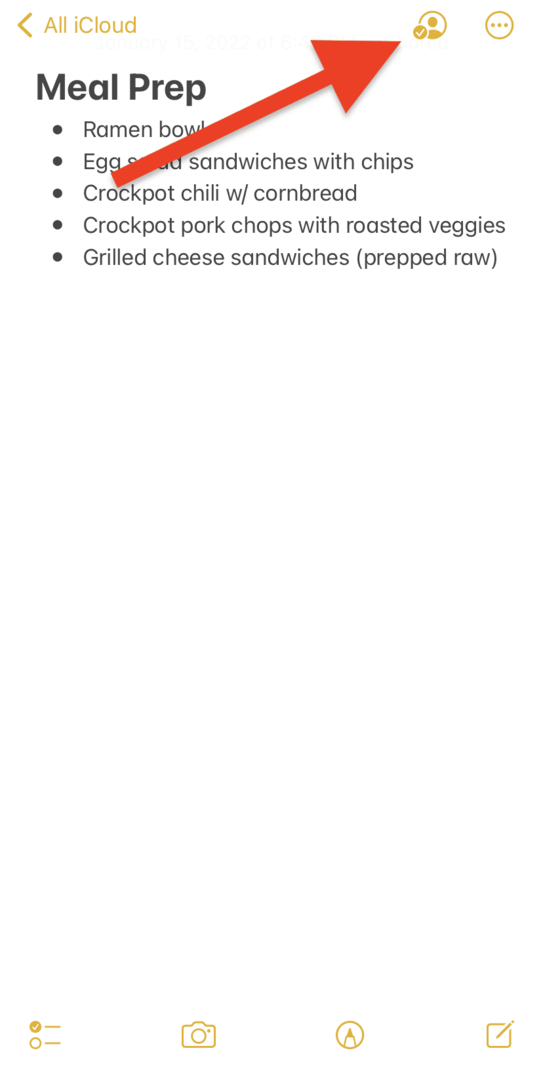
- مقبض إدارة الملاحظة المشتركة.
- يمكنك الآن النقر فوق كل شخص وتحديد إزالة الوصول للتوقف عن مشاركة الملاحظة معهم.
- أو يمكنك النقر فوق التوقف عن المشاركة في نفس الصفحة لإيقاف مشاركة الملاحظة مع الجميع مرة واحدة. لن يؤدي هذا إلى التخلص من الملاحظة ، فقط قم بتغيير من يمكنه مشاهدتها.
من المهم ملاحظة أنه لا يمكنك التحكم إلا في من يمكنه أو لا يمكنه رؤية ملاحظة إذا كنت مديرًا لتلك الملاحظة. تصبح مدير الملاحظة عندما تكون منشئ الملاحظة.
كيفية إدارة أذونات المشاركة في تطبيق Notes
تتبع إدارة أذونات المشاركة لملاحظة في تطبيق Notes نفس الخطوات تقريبًا مثل إزالة وصول شخص ما إلى ملاحظة. من خلال تغيير أذونات شخص ما ، يمكنك السماح له أو رفضه بالقدرة على تعديل و / أو إضافة أشخاص إلى ملاحظة.
- حدد الملاحظة التي تريد تحرير أذوناتها في تطبيق Notes.
- اضغط على الأيقونة الموجودة في الجزء العلوي الأيمن والتي تظهر شخصًا بعلامة اختيار.
- يختار إدارة الملاحظة المشتركة.
- انقر فوق الشخص الذي تريد تحرير أذوناته.
- يمكنك تغيير الخاصة بهم الإذن المستوى ل يمكنه إجراء تغييراتالذي يسمح لهم بإجراء تعديلات ، أو للاطلاع فقط، والذي يسمح لهم فقط بقراءة الملاحظة.
- يمكنك أيضًا منح أو إبطال القدرة على مشاركة الملاحظة مع أشخاص آخرين.
كيفية التعاون مع Notes على iPhone و Mac
الآن بعد أن تعرفت على كيفية مشاركة Notes على iPhone ، والتوقف عن مشاركتها ، وتعديل كيفية مشاركتها ، فأنت على استعداد لبدء التعاون في تطبيق Notes. يوجد أدناه قائمة مختصرة بجميع الطرق التي يمكنك من خلالها التعاون مع مستخدمي Apple الآخرين في ملاحظة.
شاهد تعديلات الأشخاص الآخرين في الوقت الفعلي
على غرار العمل في محرر مستندات Google مع الآخرين ، يمكنك عرض تعديلات ملاحظات الأشخاص الآخرين في الوقت الفعلي. كل ما عليك القيام به حتى يعمل هذا هو بدء العمل على الملاحظة في نفس الوقت على جهازين مختلفين. ستتمكن من رؤية ما يفعله كل شخص دون مقاطعة ما تعمل عليه.
يعد هذا أمرًا رائعًا للتعاون عن بُعد ، عندما لا تكون في نفس الغرفة مع الأشخاص الذين تعمل على الملاحظة معهم. إنها طريقة رائعة للعمل على المقالات والمشروعات والمهام الأخرى معًا.
عرض محفوظات نشاط المستخدمين الآخرين
إذا كان شخص ما يعمل على ملاحظة أثناء عدم استخدامك لتطبيق Notes ، فيمكنك عرض تعديلاته بأثر رجعي. فقط اضغط على قائمة النقاط الثلاث في أعلى يمين الملاحظة واختر إظهار نشاط الملاحظة من القائمة.
سيؤدي هذا إلى ظهور قائمة منبثقة بجميع التغييرات التي أجراها كل مستخدم على الملاحظة. رائع عندما تفوتك جلسة من العمل على ملاحظة وتريد أن تعرف من ساهم وماذا ومتى.
شارك الملاحظات على iPhone مع أصدقائك
وهذا كل شيء! هذا كل شيء يجب معرفته حول كيفية مشاركة Notes على iPhone. هذه ميزة مفيدة للغاية ، لذا تأكد من الاستفادة منها!
لمزيد من الرؤى والأخبار والأدلة حول كل ما يتعلق بشركة Apple ، تحقق من بقية مدونة AppleToolBox.
أراك المرة القادمة!